
kk录像机去水印电脑版下载 v2.9.0.0 最新版
大小:17.9 GB更新日期:2025-05-14 04:14:09.000
类别:媒体制作
 228
228 38
38分类

大小:17.9 GB更新日期:2025-05-14 04:14:09.000
类别:媒体制作
 228
228 38
38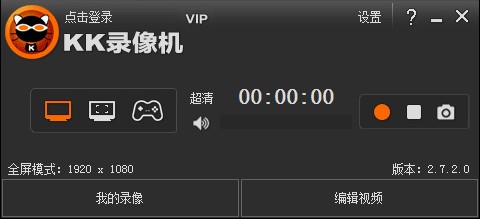

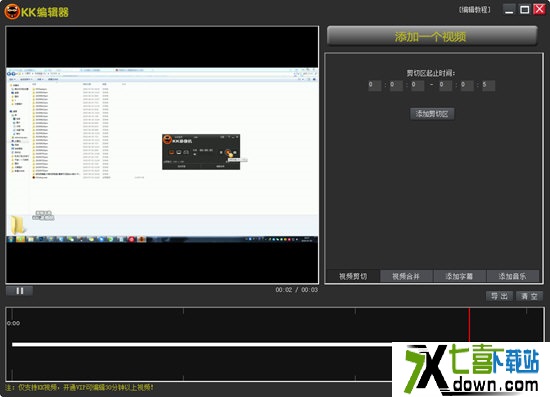
kk录像机最新版是一款功能非常全面的电脑录屏软件,它有着强大的功能和清晰的画质,用这款软件录制视频,能获得一份质量极高,并且完全没有卡顿的视频内容,在录制时更是能够让用户正常运作任何程序,它就像是贴身伙伴一样,能够在一边默默的帮助用户,许多主播都在用这一款录制软件,并且给予好评,期待用户亲自使用体验。
kk录像机最新版更新了帧数设定,开启了摄像头窗口热键开关等等新功能,以满足用户为中心来不断的开发功能,尽可能的方便用户使用。
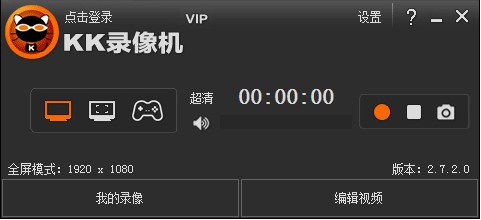
1.屏幕录像
录制电脑、手机屏幕上的操作过程、网络教学、软件操作、课件制作等,是学校、企业、单位必备的录屏软件。
2.游戏录像
支持英雄联盟、守望先锋、穿越火线、炉石传说、DNF、Dota/Dota2、坦克世界等各类游戏视频录制。
3.视频录制
支持爱奇艺、优酷等网络在线视频,直播视频、播放器播放的视频和QQ视频、YY视频等聊天视频录制。
4.剪切合并
随意剪切视频中多余的片段,快速合并多个视频,让你制作的视频更完美!
5.视频特效
为视频添加字幕、音乐、水印图片,令你的视频更酷炫、更生动!
6.压缩上传
智能压缩,快速上传至各类视频网站,轻松获取超清标识,分享你的精彩瞬间!
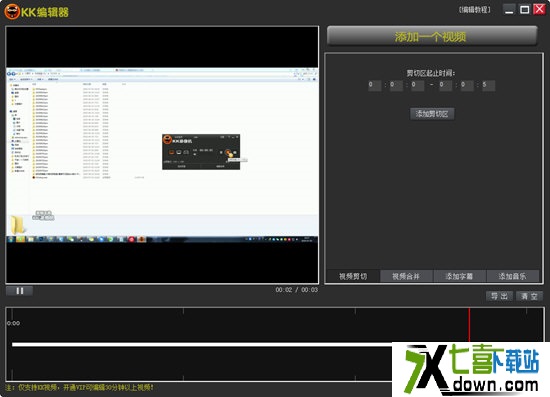
1、打开KK录像机之后,打开常规菜单,这里面的是我们平常使用非常频繁的功能,比如开始录制,结束录制等,而且我们还可以选择全屏录制或者是自定义录制
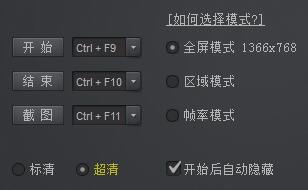
2、打开音频菜单,这里面是我们的音频选项,我们可以选择录制电脑声音或者是录制麦克风,选择录制麦克风十分适合游戏解说
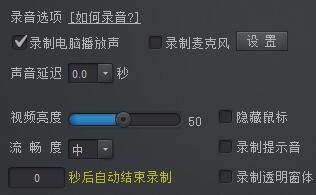
3、打开水印功能,可以给自己的视频添加水印,我们可以设置水印的形式和水印的格式
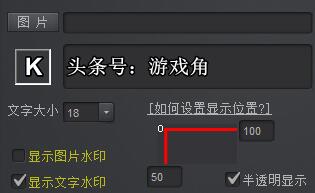
4、打开压缩功能,可以对我们的视频进行要适当的压缩
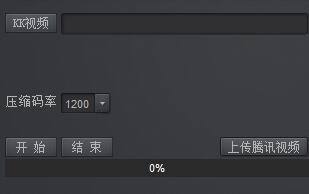
5、右边的编辑功能,可以对视频进行剪切等操作,视频录制结束之后通过该区域对视频进行查看,剪切,或者是添加背景音乐等
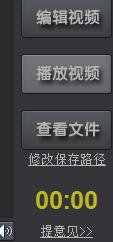
很多小伙伴们发现自己录制视频后声音没有,这可能是你录制设备的设置问题哦。
首先进入KK录像机的设置页面,勾选“录制电脑播放声”然后再次尝试录制视频。
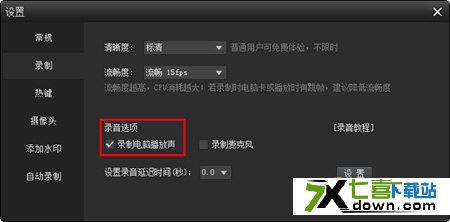
若勾选了依然没声音,点右下角声音图标右键,弹出的声音对话框中点‘播放设备’选项,然后检查打勾的默认设备右侧是否有声音波动,如果没有,则需要将有声音波动的设备选为默认设备。选中播放设备,点‘设为默认值’即可。
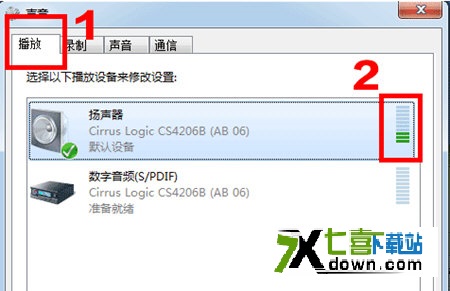
如果是确认了你的播放设备没有问题,则检查你的录音设备,同样在上方的声音设置界面中点‘录制’选项,然后右键【显示已禁用设备】,将【立体声混音】设置为默认设备。
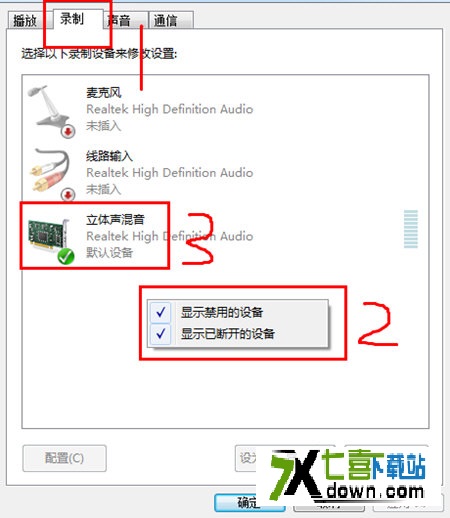
如果开始录制时弹出【录音失败,错误码:xxx】的提示,右键选中扬声器 - 属性,到‘高级’选项下,关闭“信号增强”,然后点‘应用’。
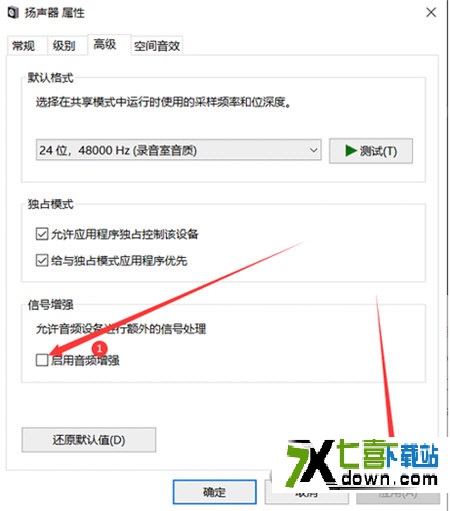
录制好视频后视频不完美需要剪辑,那么请参考以下步骤来操作哦:
第一步:点【添加一个视频】,添加需要剪切的视频。
第二步:将播放指针移到需要剪切的位置,点【添加剪切区】,时间轴上会出现蓝色的剪切图标,拖动图标调整剪切范围,剪切图标之间的内容表示删除部分。如需剪切多个片段,则添加多个剪切区,步骤同上。(注:如需恢复被剪切的视频内容,播放指针移到剪切区内,点【取消剪切区】即可。)
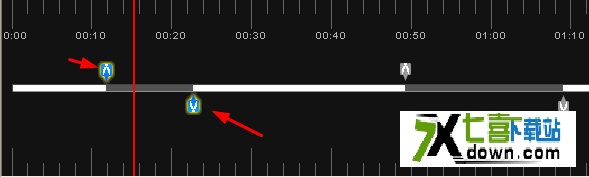
第三步:完成后点【保存】即可导出剪切后的视频。
KK录像机如何编辑视频?
1、首先打开KK录像机,点击编辑视频
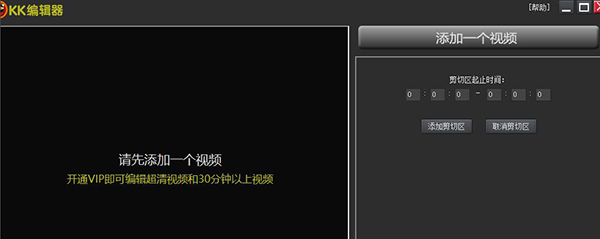
2、先选择是要剪切视频,加音乐还是什么
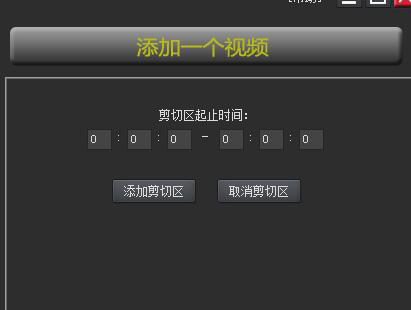
3、然后点击添加视频
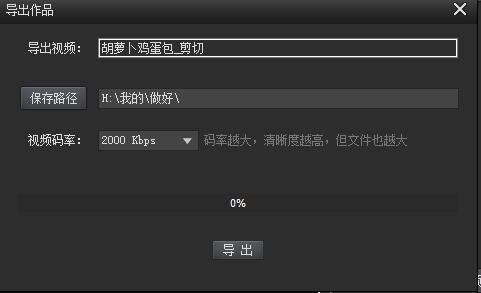
4、在添加视频下面会显示你需要剪切或者加入音乐的地方
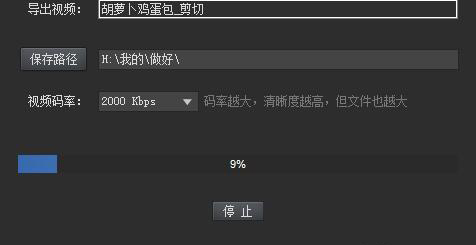
5、在上面编辑好,下面就会显示出来,然后点击保存
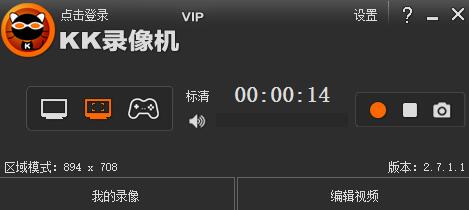
6、出来保存对话框,选择路径和名称
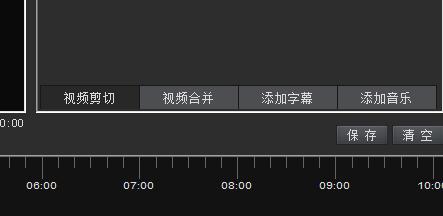
7、点击导出就可以了
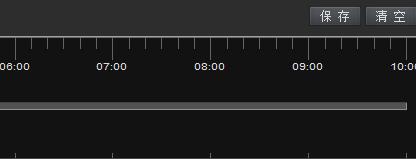
录制的视频很卡怎么解决?
很多用户在录制好视频后发现视频整体播放不流畅,那是因为KK录像机采用边录制边压缩的方式进行录像,在录制视频时需要占用一部分系统资源,如果您的电脑分辨率超过1920x1080,录制或播放视频可能会很卡,所以请在确保你电脑配置达标的情况下进行如下设置:
方法一:
在KK录像机设置页面勾选“开启硬件加速”;软件2.8.1.3版本开始支持硬件加速;如果没有该选项,则可能是您的显卡驱动版本过低,建议使用驱动精灵更新显卡驱动并重启电脑;如果显卡驱动版本已经最新,但依然不支持,说明您的显卡不支持硬件加速,建议采用方法二。
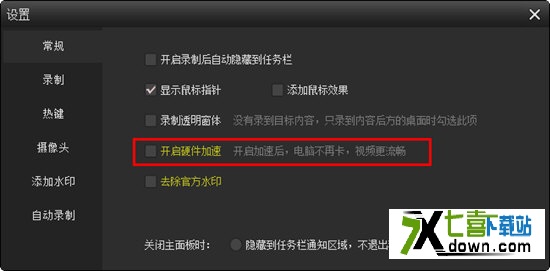
方法二:
1. 降低屏幕/游戏分辨率,如调成1024x768;关闭无关软件和一些占资源的游戏效果,如降低游戏多重采样和部分渲染效果。
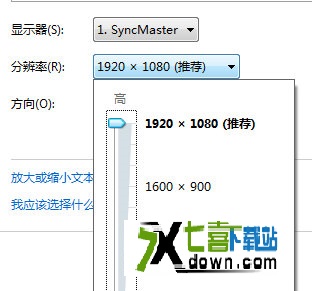
2. 降低KK录像机的流畅度,选择中或低,能缓解卡的现象,同时略微降低视频流畅度。
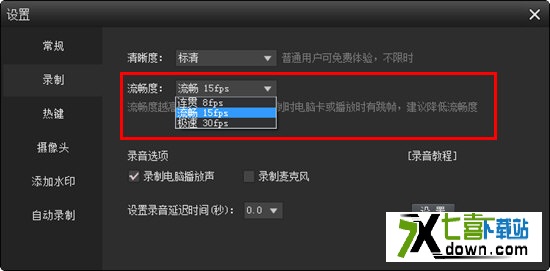
3. KK录像机的视频清晰度选择“标清”,这种状态会降低对游戏的影响,同时录制的文件也小很多。
录制帧率增加60fps。
解决操作系统用户权限不够时无法录制的问题。
更新NVIDIA、Intel硬件加速SDK和H264编码库。
增加摄像头窗口热键控制开关。
设置中添加"关于软件"相关信息。
优化软件的部分界面。
相关下载

AQ录制软件 v1.7.6.0 官方版2.3M | v1.25
下载
录大咖电脑版 v2.0.4.1 免费软件2.3M | v1.25
下载
b站(bilibili弹幕视频网)录播姬下载 v1.1.1 官方版2.3M | v1.25
下载
popsub字幕制作软件官方下载 v0.77 中文版2.3M | v1.25
下载
数码大师2010免费版官方下载 电脑版2.3M | v1.25
下载
evcapture录屏软件下载 v3.9.7 官方版2.3M | v1.25
下载
OBS Studio录屏软件下载 v25.0.8 64位电脑版2.3M | v1.25
下载
易企秀电脑版官方下载 v4.17.0 免费版2.3M | v1.25
下载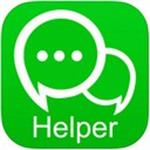
公众号编辑助手免费下载 v7.5.8 电脑版2.3M | v1.25
下载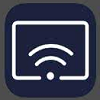
苹果录屏大师下载 v1.1.0.0 电脑版2.3M | v1.25
下载
山东潍坊联通 网友 夜之潘多拉
下载挺快的
天津移动 网友 一剑倾城
支持支持!
新疆乌鲁木齐电信 网友 当时明月在
玩了半天有点累,休息下来评论下
河南平顶山移动 网友 梵音战阁
废话,非常好玩。
陕西西安电信 网友 至少、还有你
还在研究游戏中,很多功能不会玩~~